为了更好地组织信息或进行打印,在日常工作中我们经常遇到多份Word文件合并的问题。下面将介绍Word文档如何合并的方法和步骤,帮助大家轻松完成这项任务。
方法1:使用Word内置的“插入对象”功能
1、打开目标文档:打开新的空白Word文档或者打开想设置为合并后文档开头的那个文件。
2、定位插入点:将光标放在你希望插入文档内容的位置,一般在文档末尾。
3、插入文件内容:在“插入”中,找到“对象”,点击倒三角,选择“文件中的文字”
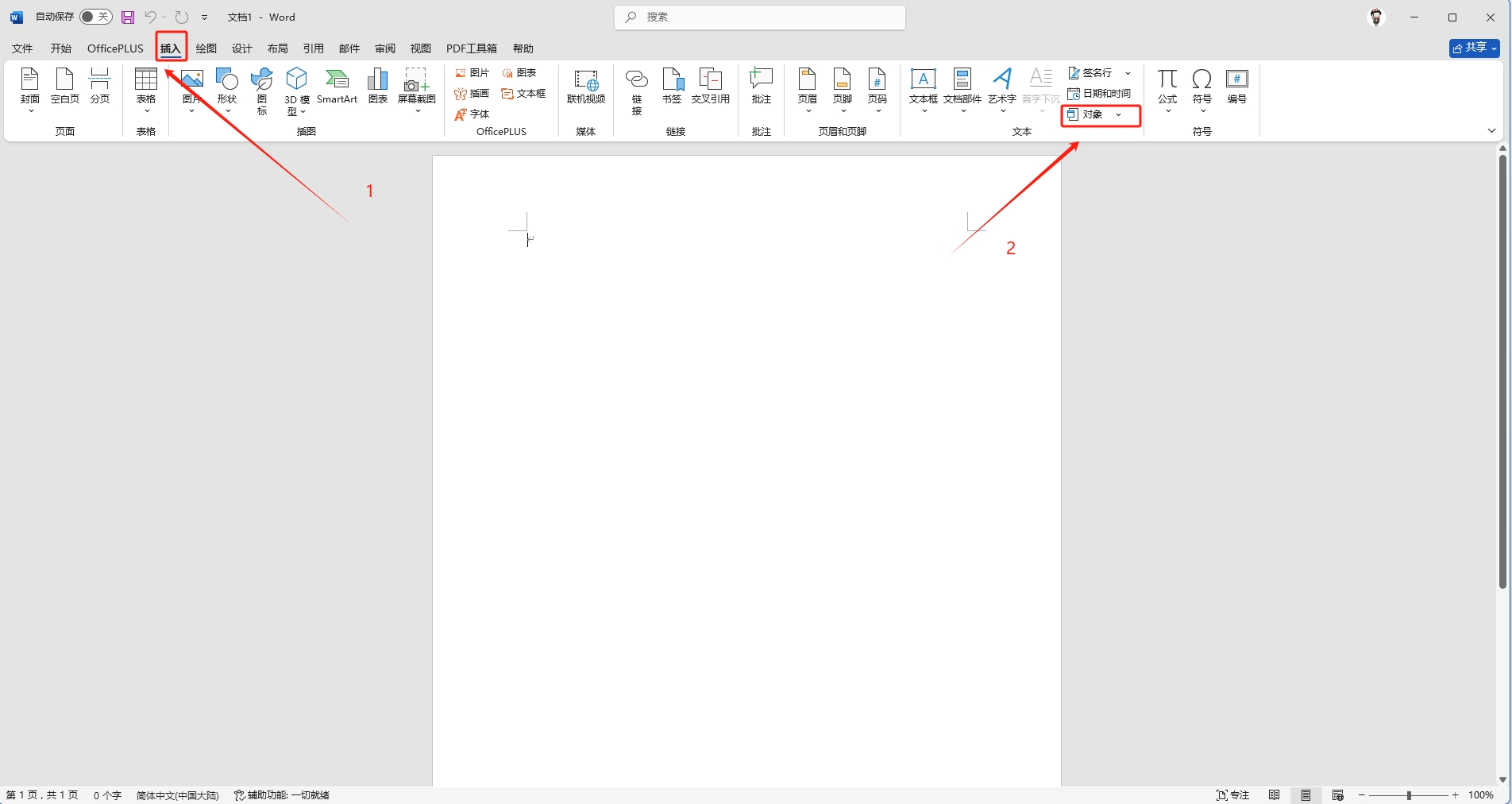
4、在弹出的文件浏览器中,选择要合并的word文件。
选择多个文件:按住ctrl并逐个单击所需文件,或者按住shift键单击选择连续排列的一组文件。
点击“插入”按钮。
方法2:使用“复制粘贴”
1、打开第一个Word文档,选择并复制其中的内容。
2、打开目标Word文档,在光标所在位置粘贴复制的内容。
3、重复以上步骤,将其他Word文档的内容逐一复制粘贴到目标文档中。
方法3:使用在线合并工具
以上两种方法都有弊端,当我们需要合并Word文档又怕操作太复杂,而且还不想下载软件时,最好的方法就是使用在线转换。有很多在线工具都有word合并的功能,比如 iloveofd、smallpdf中文版、speedpdf在线转换等。
以其中一个操作步骤如下:
1、打开iloveofd在线转换工具后(直接在浏览器输入链接),选择我们需要的Word合并;
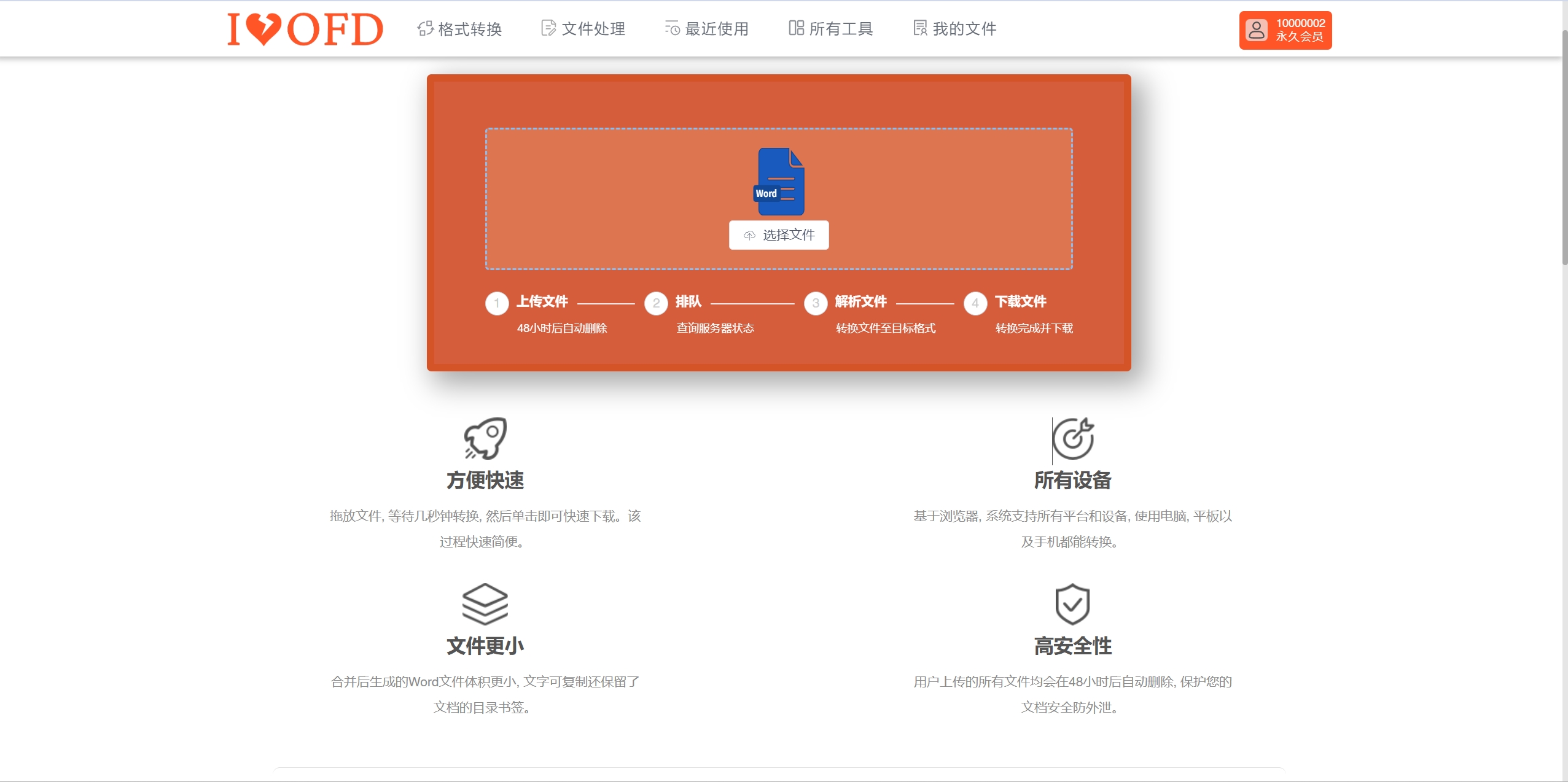
2、进入转换页面,点击选择文件添加所有需要合并的word文档,可调节合并顺序。
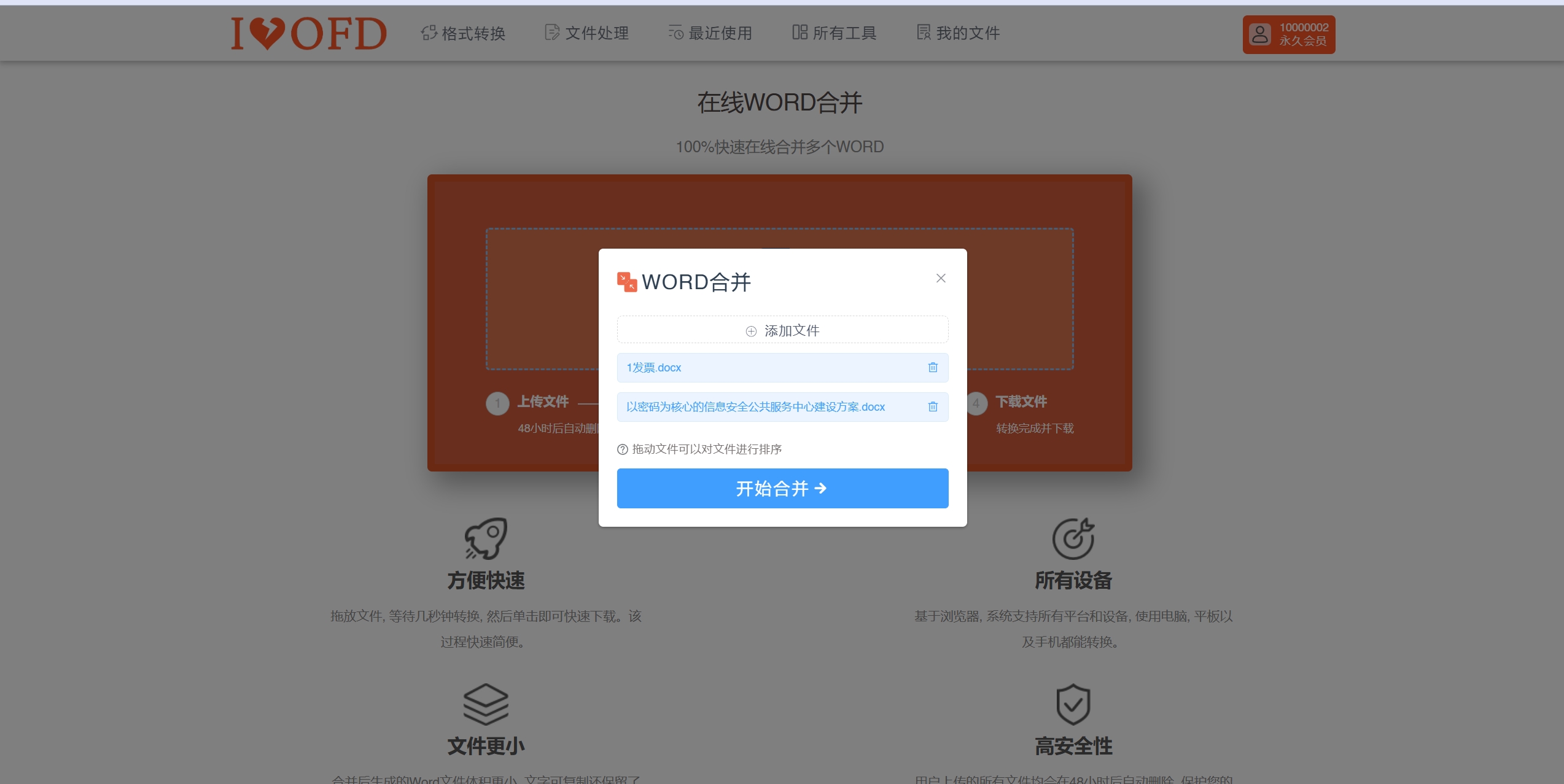
3、点击开始合并,等待合并完成后直接下载即可。
以上就是如把多个word文档合为一个的几种方法介绍,每种方法都有其适用的场景和优势,您可以根据具体需求选择最适合您的方法。无论您选择哪种方法,都要确保在合并过程中仔细核对数据,以确保合并结果的准确性和完整性。
合并时注意事项:
1、格式问题:合并文档时,格式(样式、页眉页脚、分页符、页码)可能会发生变化或不一致,合并后务必仔细检查进行格式调整。
2、页眉页脚:页眉页脚处理比较复杂,通常新文档会继承当前节的页眉页脚设置,如果文档页眉页脚不同,合并后需要重新设置。
